3가지 방법으로 이미지에서 노이즈를 제거하는 방법
미래 세대를 위한 추억을 보존하는 수단으로 사진을 찍는 것은 모든 사람의 삶에 필수적이어야 합니다. 이 귀중한 순간을 고품질 이미지로 캡처하는 것도 중요합니다. 어둡거나 희미한 조명에서 멋진 사진을 찍는 것은 이미 업로드한 후에 노이즈가 많다는 사실을 알게 되는 것입니다. 이 기사는 가장 효율적인 방법을 알려줄 것입니다. 이미지에서 노이즈 제거.
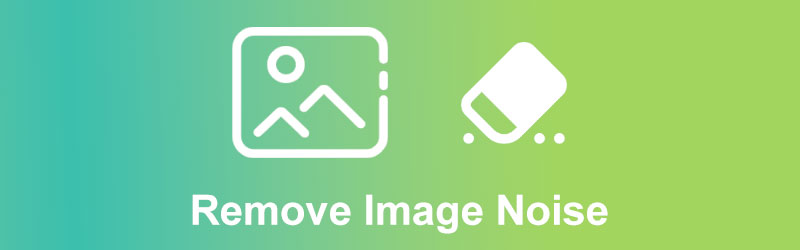
1부. 이미지 노이즈란 무엇입니까?
'노이즈'라는 단어는 사진에서 왜곡을 나타내기 위해 자주 사용됩니다. 그것은 사진에서 거칠거나 거친 질감, 피부색의 반점, 전체 이미지를 파괴할 가능성이 있는 기타 흠으로 나타납니다. 그것은 두 가지 시나리오에서 가장 자주 발생합니다. 첫 번째는 빛이 충분하지 않을 때이고 두 번째는 카메라가 다양한 스펙트럼의 빛 입자를 감지할 수 없을 때입니다. 카메라의 ISO 설정이 상대적으로 높으면 카메라는 거친 모양의 사진도 기록합니다.
2부. 이미지에서 노이즈를 제거하는 방법
사진에서 노이즈를 제거하는 데 사용할 도구를 결정하는 데 문제가 있는 경우 이 작업을 수행하는 데 사용할 수 있는 가장 강력한 앱은 다음과 같습니다.
1. Vidmore 무료 이미지 업스케일러 온라인
Vidmore 무료 이미지 업스케일러 온라인 모든 웹 브라우저와 호환되며 온라인 이미지 돋보기 중 가장 만족스러운 결과를 생성합니다. 또한 초기 크기의 8배 배율로 확대하여 사진의 노이즈를 제거할 수 있습니다. JPG, PNG 및 BMP를 포함한 모든 이미지 파일 형식과 호환되기 때문에 이 도구로 이미지를 업로드하는 데 어려움이 없을 것입니다. 이 프로그램은 이미 뛰어난 것으로 나타났습니다. 그것을 구별하는 것은 샷의 품질이 수준 이하인지 여부를 스스로 결정할 수 있다는 것입니다. AI 기술을 기반으로 한 기술을 사용하여 더 좋게 만들 수 있습니다.
온라인 프로그램임에도 불구하고 여전히 매우 빠르게 작동하여 촬영 품질을 높이므로 사용에 지장을 주지 않도록 하십시오. 여기에서 사진에서 노이즈 감소의 결과를 볼 수 있습니다.
1 단계: 사진에서 노이즈를 줄이는 과정을 진행하려면 Vidmore Free Image Upscaler Online을 검색하고 사진을 업로드하는 것처럼 보이는 아이콘을 클릭하십시오. 찾고 있던 폴더는 결국 장치에 표시됩니다. 비율을 변경하려는 사진을 선택한 다음 열다.
지금 Image Upscaler를 사용해 보세요!
- 사진 품질을 향상시킵니다.
- 사진을 2X, 4X, 6X, 8X로 확대하세요.
- 오래된 이미지 복원, 사진 흐림 제거 등

2 단계: 사진을 캡처하는 즉시 인공 지능이 내부에 포함된 각 픽셀의 품질을 자동으로 높입니다. 사진을 촬영한 후에 발생합니다. 이 외에도 모든 사람이 사진이 표시되기 전에 미리 볼 수 있습니다. 조정하여 이미지의 크기를 변경할 수 있습니다. 확대 설정은 위에 표시된 메뉴에서 다른 옵션을 선택하여 수행할 수 있습니다.
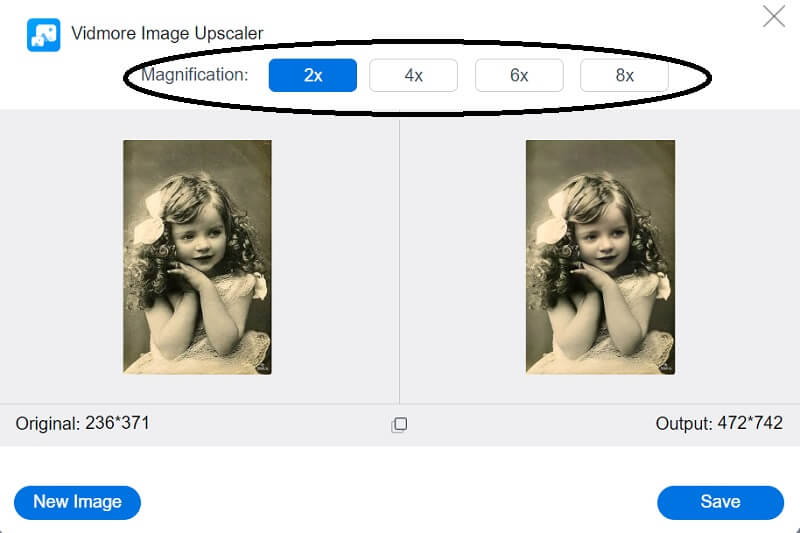
3 단계 : 이 단계 이전 단계에서 필요에 맞게 사진의 비율을 조정한 후 저장 단추.
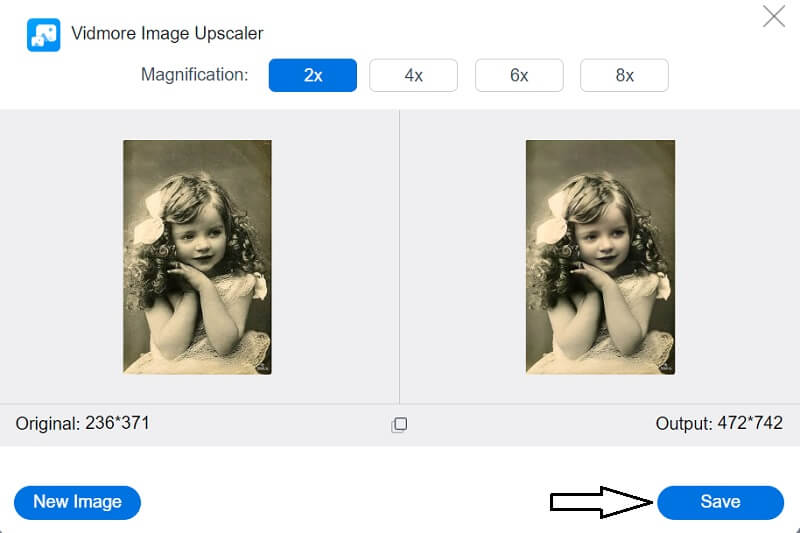
2. 반스 AI
선택할 수 있는 다양한 크기가 있기 때문에 Vance AI를 사용하면 원래 제공된 크기보다 8배 더 큰 크기로 사진의 크기를 조정할 수 있습니다. AI가 인계를 받으면 원치 않는 흐릿함과 무작위 노이즈가 자동으로 제거될 수 있습니다. 그것은 환영할만한 발전이 될 것입니다.
인공 지능의 한 특정 종류는 VanceAI로 알려져 있습니다. 그 외에도 뛰어난 편집 및 향상 기능을 제공합니다. 사진을 위해 온라인으로 액세스할 수 있으며 일반적으로 사용자에게 탁월한 경험을 제공합니다. VanceAI는 사용할 수 있는 사진 편집 및 보정 도구입니다.
1 단계: Vance AI를 사용하는 것은 간단한 절차입니다. 노이즈 제거를 원하는 사진을 넣고 버튼을 누르기만 하면 됩니다. 스타트 처리 버튼을 눌러 이미지를 노이즈 제거합니다.
2 단계: 노이즈 감소를 위한 이 온라인 도구가 작업 처리를 마치면 오디오 파일에 적용된 변경 사항의 미리 보기를 제공합니다.
3 단계 : 만족스러우면 사진을 다운로드하여 저장할 수 있습니다.

3. IMOnline.com.ua
IMGonline.com.ua와 같이 사진에서 노이즈를 줄이는 무료 웹사이트의 도움으로 원치 않는 노이즈를 제거하는 것은 아주 쉽습니다. 온라인 환경에서 사진의 노이즈를 제거하는 데 사용할 수 있는 모든 도구를 제공합니다. 웹 사이트에 접속하면 일반적으로 화질을 높이는 프로세스를 안내합니다. 온라인 노이즈 제거 기능 외에도 크기 조정, 변환, 축소, 정보 업데이트 및 효과 적용 기능을 제공합니다.
노이즈 감소를 위해 이 온라인 응용 프로그램을 사용할 때의 유일한 단점은 1920 x 1080 픽셀보다 높은 해상도의 이미지를 업로드할 수 없다는 것입니다. 노이즈 제거를 시작한 후 결과를 확인하는 데 몇 초가 걸릴 수 있으므로 인내심을 가지십시오. 처리된 사진을 즉시 장치에 다운로드하거나 새 창에서 열 수 있습니다.
1 단계: 노이즈를 제거하려면 사진을 IMOnline.com.ua로 끌어다 놓으면 나머지는 알아서 처리합니다.
2 단계: 그런 다음 절차가 성공적으로 완료되었음을 나타냅니다. 그런 다음 최종 제품을 보는 옵션을 선택하고 기대에 부합하는지 여부를 결정합니다.
3 단계 : 결과에 만족하면 메뉴에서 처리된 이미지 다운로드 옵션을 선택합니다.
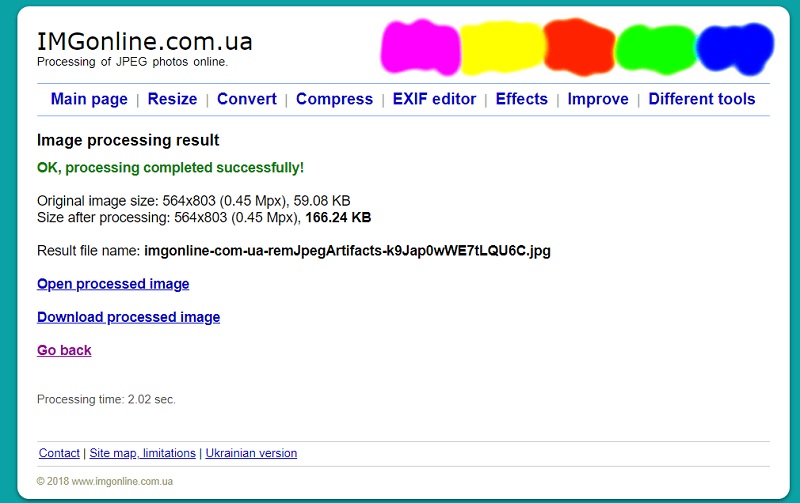
3부. Raw 이미지에서 노이즈를 줄이는 방법에 대한 FAQ
이미지에 노이즈가 생기는 이유는 무엇입니까?
카메라 내부에서 생성되는 이미지 노이즈를 유발할 수 있는 몇 가지 요인이 있습니다. 전기, 열 및 센서가 받는 빛의 양이 세 가지 주요 요인입니다.
노이즈가 이미지에 미치는 영향은 무엇입니까?
이미지에 노이즈가 있으면 세부 사항을 흐리게 하고 사진을 상당히 나쁘게 만드는 거친 베일처럼 작동합니다. 사진의 노이즈가 너무 높아서 쓸모가 없을 때가 있습니다.
이미지의 화이트 노이즈는 무엇입니까?
'백색잡음'이라는 용어는 특정 신호를 지칭하는 것이 아니라 신호 및 신호 소스에 적용될 수 있는 통계적 모델을 의미합니다. '백색광'이라는 용어에서 유래했습니다. 그러나 흰색으로 보이는 빛은 가시 스펙트럼 전체에 걸쳐 균일한 파워 스펙트럼 밀도를 갖지 않는 경우가 많습니다.
결론
위의 프로그램 및 단계 목록이 표시됩니다. 이미지에서 노이즈를 제거하는 방법. 그들이 당신의 이니셔티브에서 발생하는 소음의 양을 줄이는 데 도움을 줄 수 있다는 데는 의심의 여지가 없습니다. Vidmore Free Image Upscaler Online과 같은 적절한 사진 노이즈 제거 장치만 있으면 됩니다.




